Jak zapisywać zdjęcia z Instagrama na iPhone / Android / PC
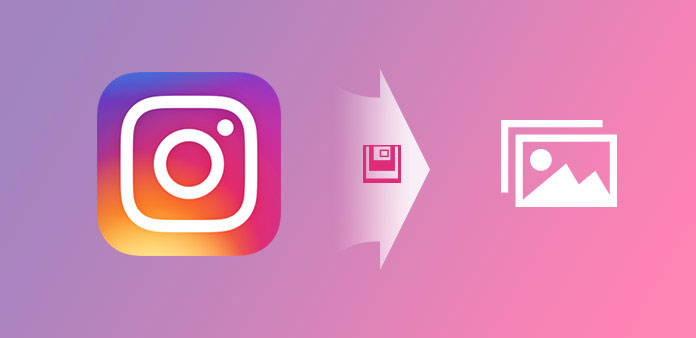
Jak już wiesz, Instagram nie przyjmuje ludzi do zapisywania zdjęć na Instagramie. Nie można pobrać oficjalnie żadnego zdjęcia z serwisu Instagram na iPhone'a, Androida, PC i Mac. Nie ma bezpośredniej ikony pobierania na Instagramie, ale istnieje wiele innych metod zapisywania i przesyłania zdjęć z Instagrama. W końcu Instagram nie ma wątpliwości, że jest jedną z najlepszych platform społecznościowych, aby ludzie mogli dzielić się kreatywnymi zdjęciami z całego świata.
Czasami nie można uniknąć zapisywania zdjęć innych osób z Instagrama, gdy zobaczysz coś naprawdę atrakcyjnego. Pamiętaj, aby ponownie nie publikować pobranych zdjęć online i nie ogłosić, że zostały one utworzone przez Ciebie.
Część 1: Najlepsze metody 3 do zapisywania zdjęć Instagram na iPhone / iPad / iPod
Jesteś w stanie uzyskać dostęp do zdjęć na Instagramie, nie tylko od siebie, ale także od nieznajomych i przyjaciół online, w celu łatwego pobierania zdjęć z Instagrama na iPhone'a.
Metoda 1: Zapisuj własne obrazy Instagram
Jeśli Twoje urządzenie z Androidem nadal działa dobrze, może być naprawdę łatwo.
Krok 1: Iść do Ustawienia na swoim profilu na Instagramie iPhone'a.
Krok 2: Znajdź Opcje listę, aby włączyć Zapisz Oryginalne zdjęcia opcja.
W momencie opublikowania dowolnego zdjęcia w Instgram na iPhonie, zostanie ono automatycznie skopiowane do Rolki z aparatu. W folderze zapisano także nazwę Instagram.
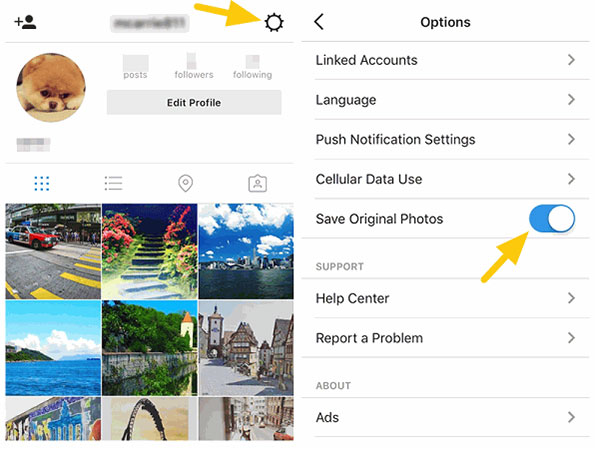
Metoda 2: zapisz zdjęcie innej osoby z instagram
Hum, nie ma bezpośredniego sposobu na zapisywanie zdjęć Instagram od innych osób. Ale jest jedna sztuczka, dzięki której możesz pobrać czyjeś zdjęcia z Instagrama, przycinając zrzut ekranu.
Krok 1: Naciśnij przycisk Strona główna i Power razem, aby uzyskać migawkę.
Krok 2: Otwórz za pomocą Zdjęć, do Plon zrobiony zrzut ekranu.
Krok 3: Kliknij Gotowe posiadać zdjęcie Instagrama tej osoby.
Metoda 3: Skopiuj zdjęcia z Instagrama do Rolki z aparatu
Jest to metoda szczególnie dla osób, które nie lubią robić zrzutów zdjęć na Instagramie.
Krok 1: Znajdź opcję Więcej w ikonie z trzema kropkami i wybierz opcję Kopiuj udostępniony adres URL.
Krok 2: Skopiuj i wklej zdjęcie do rolki aparatu.
Otwórz przeglądarkę na iPhonie, aby śledzić adres URL. Później, długo naciśnij wyświetlony obraz, aby wkleić go do aplikacji Note. Kliknij przycisk Udostępnianie i wybierz opcję Zapisz obraz, aby zapisać obraz z Instagrama na Rolce z aparatu iPhone.
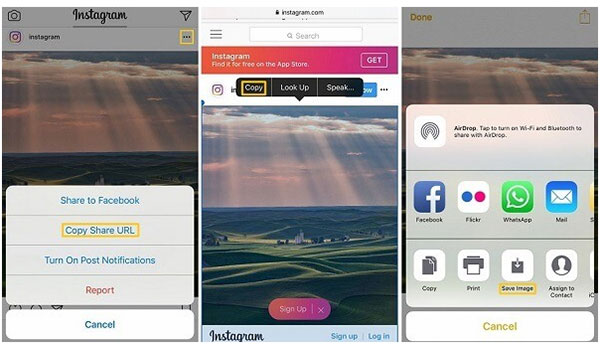
Tak więc powyższe trzy metody są często używane, aby zapisywać zdjęcia z Instagrama na iPhonie, od innych osób lub od Ciebie.
Część 2: Najlepsze metody 4 do pobierania zdjęć z Instagrama i zapisywania na Androidzie
Użytkownicy Androida mają możliwość pobierania zdjęć z Instagrama, tak jak robią to użytkownicy iPhone'ów. W tej części możesz pobrać cztery reprezentatywne kroki do zapisywania zdjęć z Instagrama, które możesz pobrać na Androida.
Metoda 1: Użyj Facebook messenger do przechowywania zdjęć Instagram na Androida
Krok 1: Uruchom aplikację Instagram na Androida i otwórz obraz, który chcesz pobrać.
Krok 2: Użyj programu Facebook Messenger, aby zapisywać zdjęcia w systemie Android.
Pojawi się przycisk z trzema kropkami w prawym górnym rogu, kliknij go, aby dotknąć Skopiuj udostępniony adres URL opcja. Następnie przejdź do Facebook Messenger, aby otworzyć i przeszukać Bot Repost, wkleić skopiowany adres URL i nacisnąć Do pobrania ikona, aby zapisać zdjęcia z Instagrama na Androidzie.
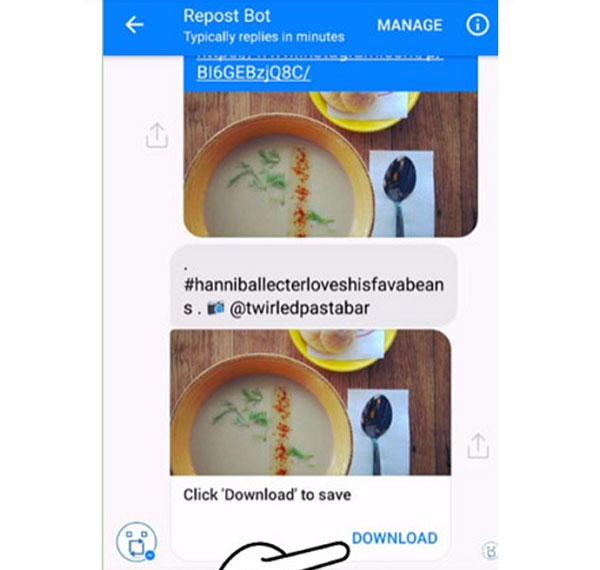
Metoda 2: Otwórz instagrabbr, aby uzyskać zdjęcia z Instagrama na Androida
Wiele osób zgłosiło, że ich zrootowane telefony zamurowały się po wykonaniu twardego resetowania systemu Android. To prawda. Jeśli nie zrestartujesz swojego urządzenia, twardy reset może być katastrofą.
Krok 1: Otwórz jedną witrynę do pobierania Instagram online, taką jak Instagrabber.com.
Wyszukaj Ściągnij zdjęcia z Instagrama przez Internet za pomocą wyszukiwarki Google, aby uzyskać dostęp do internetowych programów do pobierania i włączyć funkcję oszczędzania na Instagram online.
Krok 2: Zapisuj zdjęcia z Instagrama za pomocą Instagrabbera.
Metoda 3: zainstaluj wygaszacz instagramu na Androida, aby zbierać zdjęcia z instagramu
Znajdź program do pobierania zdjęć Instagram, aby poradzić sobie z tymi obrazami, np. Program EasyDownloader.
Krok 1: Zainstaluj program do zapisywania zdjęć na Instagramie na Androida.
Zaloguj się za pomocą konta Facebook lub zarejestruj się przy użyciu nowych danych osobowych.
Krok 2: umożliwiać Do pobrania tryb od Ustawienia.
Wybierz opcję Kopiuj udostępnianie adresu URL, aby pobrać zdjęcia z Instagrama na Androida.
Metoda 4: Pobierz zdjęcia z instagram.com
Krok 1: Wejdź na Instagram.com na PC.
Krok 2: Otwórz zdjęcie na Instagramie, które chcesz pobrać.
Krok 3: Przenieś i zapisz obrazy z Instagrama na Androida.
Kliknij opcję z trzema kropkami w prawym dolnym rogu i wybierz Zapisz obraz jako, aby ustawić miejsce docelowe, aby zapisać obrazy na Instagramie.
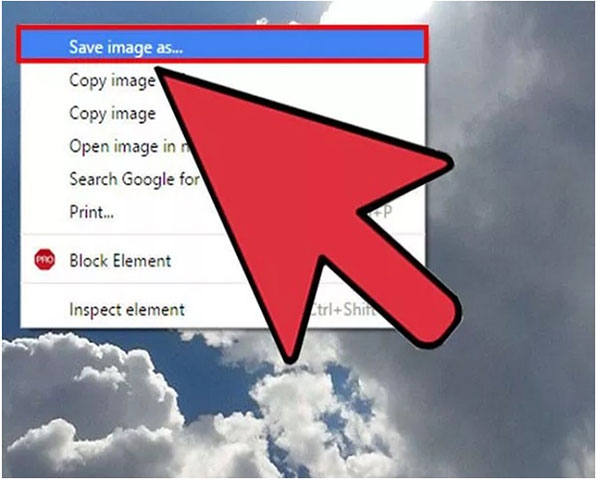
To wszystko do zapisywania zdjęć z Instagrama na iPhone'ach i urządzeniach z Androidem, a także do źródeł innych osób i od Ciebie. Jeśli masz jakieś porady na temat zapisywania i zarządzania zdjęciami na Instagramie, skontaktuj się z nami, aby podzielić się nimi z ludźmi z całego świata.
Część 3: Jak zapisywać zdjęcia z Instagramu z iPhone'a na komputer i inne urządzenie z systemem iOS
Powinno istnieć narzędzie, które pomoże Ci bezpośrednio przenieść zapisane zdjęcia z Instagrama na komputer i inne urządzenia z systemem iOS. To jest Tipard iPhone Transfer Ultimate, która może zarządzać, wykonywać kopie zapasowe i przenosić pliki iOS między iOS iDevices a komputerem bez ograniczeń. Możesz przenosić muzykę, zdjęcia, wideo, kontakty, wiadomości, notatki i wszystkie dane iPhone'a za pomocą iPhone'a Transfer Ultimate. Nie tak jak przesyłanie plików z iTunes, przesyłanie zdjęć z Instagrama jest bezpieczne i bezstratne, bez strat związanych z utratą poprzednich plików iOS. Wszystkie pliki iPhone'a będą chronione i będą eksportowane do urządzenia odbierającego płynnie.
1. Jak przesłać zdjęcia z Instagramu z iPhone'a na komputer
iPhone z podłączeniem do komputera PC za pomocą kabla USB.
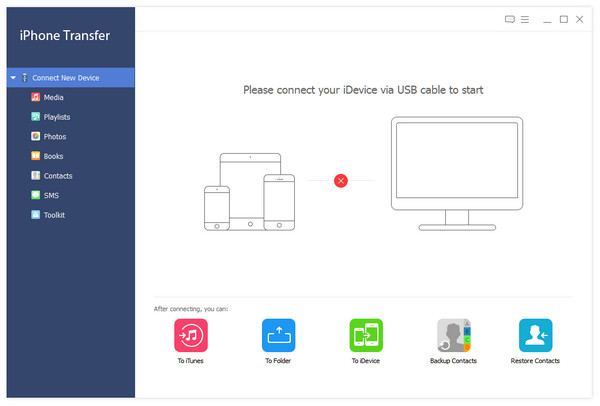
Kliknij Zdjęcia, aby otworzyć zapisane zdjęcia z Instagrama.
Po wykryciu przez iPhone Transfer Ultimate zlokalizuj galerię zdjęć, aby znaleźć wszystkie pobrane zdjęcia, w tym zdjęcia na Instagramie.
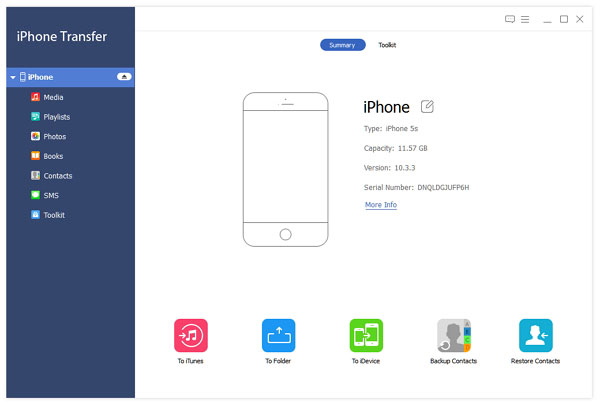
Wyeksportuj iPhone'a do komputera.
Wybierz zdjęcia z Instagrama, które chcesz przesłać do komputera. A później naciśnij Eksportuj do menu, aby ustawić folder docelowy.
2. Jak eksportować obrazy instagramowe z iPhone'a na iPhone'a / iPada / iPoda
Podłącz dwa urządzenia iOS do komputera.
Wybierz zdjęcia, które chcesz przesłać za pomocą.
Wybierz z iPhone'a, który pobrane zdjęcia z Instagrama zostaną przeniesione do innego iDevice. Znajdź zdjęcia i znajdź zdjęcia wyświetlane w kategorii.
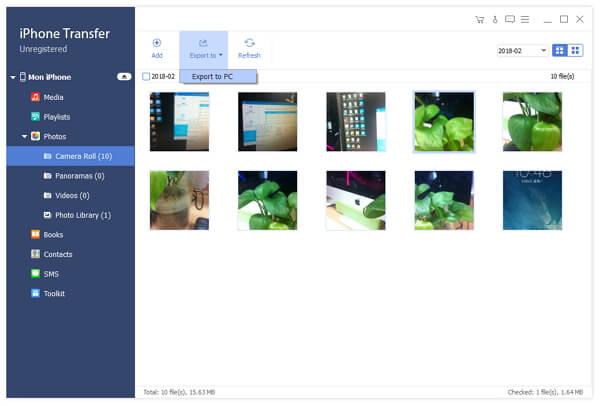
Przesyłaj zdjęcia z Instagrama z iPhone'a na inny iPhone / iPad / iPod.
Hit Eksportuj do menu na pasku narzędzi i wybierz nazwę urządzenia, aby przesyłać pliki z iPhone'a na iPhone'a.
iPhone Transfer Ultimate może wykonywać kopie zapasowe wszystkich danych iPhone'a bezpośrednio między urządzeniami Apple a komputerem. Dlatego, jeśli nie masz pojęcia, jak przenieść dane iPhone'a, iPhone Transfer Ultimate jest twoim pierwszym wyborem.







